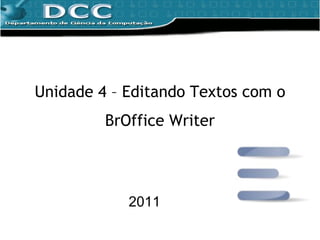
Editar Textos com o BrOffice Writer
- 1. Unidade 4 – Editando Textos com o BrOffice Writer 2011
- 3. Introdução Um editor de textos permite que um texto seja redigido e revisado, podendo passar por alterações profundas, sem a necessidade de colocar o seu conteúdo no papel. Existem vários editores de texto disponíveis no mercado, sendo que cada um adota uma tecnologia distinta e oferece recursos específicos. Os editores de texto mais conhecidos são: Microsoft Word, Lotus WordPro e Corel WordPerfect. Há também editores que são softwares livres, ou seja, você não precisa pagar por eles. Esses softwares podem ser adquiridos gratuitamente na internet e podem ser usados, copiados, estudados e redistribuídos sem restrição.
- 6. Criando um documento e lidando com arquivos Quando você inicia a utilização do Writer, a tela que aparece é a figura de uma folha. Nela aparece um pequeno traço vertical piscando no alto, à esquerda. Trata-se do cursor, que aponta o local em que surgirão as letras que serão digitadas. Figura 3 – Janela de abertura do Writer com um novo documento. Fonte: BrOffice Writer, da Sun. Para você criar um novo documento, uma das alternativas é clicar na opção “Arquivo” do menu principal (na parte superior da tela). Clique na opção “Novo” e depois na opção “Documento de texto”.
- 7. Criando um documento e lidando com arquivos Se você quiser continuar a redação de um documento criado e arquivado anteriormente, você clica na opção “Arquivo” e depois em “Abrir”. Será aberta uma janela em que é possível visualizar os diretórios que contém os arquivos. Você deve clicar no nome do arquivo desejado e depois em “Abrir”, ou simplesmente clicar duas vezes no nome do arquivo. O arquivo será então aberto na tela do writer. Figura 4 – Janela para abrir um documento no writer. Fonte: BrOffice Writer, da Sun.
- 9. Salvando arquivos Quando você salva um novo documento você tem a opção de escolher o padrão de gravação ou formato do arquivo. O formato padrão do Writer é nomedoarquivo.odt, mas você pode escolher outros formatos como o padrão do Microsoft Word que é nomedoarquivo.doc , padrões de versões mais antigas do Writer, etc. Exemplo de nome de arquivo salvo no BrOffice Writer: tarefa1.odt. Se você quiser mudar o formato ou o nome de um arquivo já existente, você deverá clicar na opção “Arquivo”, “Salvar como”. E então, escolher o formato desejado ou o nome desejado.
- 11. Formatando a fonte (letra)
- 14. Formatando páginas Muitas vezes você deseja definir uma formatação para todo o texto. Para isso, você deve clicar no comando “Formatar” e “Página”. O seu texto pode ser formatado em basicamente dois estilos de orientação: retrato e paisagem: Figura 7 – Orientação da página, a) Retrato e b) Paisagem. Fonte: BrOffice Writer, da Sun. a) b) Você também tem a opção de formatar seu texto em colunas. É só clicar na opção “Colunas”. Seu texto pode ser dividido em até 99 colunas. Se quiser que todas as colunas tenham um tamanho padronizado, selecione a opção “AutoLargura” selecionada
- 15. Inserção de objetos no texto O BrOffice Writer, assim como todos os editores de texto, possibilita que você insira muitos objetos no seu texto. Esses objetos são úteis para ilustrar, destacar e sumarizar o assunto discutido no texto. Você insere objetos através do comando “Inserir”. Os objetos são: Figuras, fotos, imagens. Tabelas Ferramentas de desenho Você também pode inserir som, vídeo, fórmula matemática, gráfico e muitos outros. Nome do morador Total de filhos Jeremy 12 Quadro
- 16. Inserindo Tabelas Os principais elementos de uma tabela são: Cada tabela pode ter até algumas dezenas de colunas e linhas. Você pode formatar as tabelas. Você pode formatar cor de fundo, cor, tipo, espessura de borda, cor, tamanho e tipo de fonte, etc. Cada célula pode receber também textos relativamente extensos, pois a altura de toda a linha será ajustada em conformidade. Colunas Linhas Célula Figura 8 – Exemplo de tabela gerada no BrOffice Writer. Fonte: BrOffice Writer, da Sun.
- 17. Inserindo Quadros e Figuras O quadro é uma ferramenta útil quando pretendemos inserir uma figura ou fotografia em um documento, mas a sua maior utilidade ocorre no destaque de frações de texto que precisam ser colocadas em posições diferenciadas dentro do documento. Para inserir um texto no quadro, você só precisa clicar sobre ele e, se o cursor aparecer, é só digitá-lo. Para inserir no quadro uma foto ou uma ilustração, você seleciona o comando “Inserir” e, na sequência, em “Figura”. Será aberta a janela para a escolha do arquivo com a imagem a ser inserida. O tamanho proposto pelo Writer para o quadro é de 2,0 por 0,5 cm. Essas dimensões podem ser alteradas caso você queira.
- 18. Inserindo Ferramentas de Desenho O BrOffice Writer permite a criação de desenhos. As ferramentas disponibilizadas para isso são muito úteis para formar fluxogramas e diagramas explicativos das realidades organizacionais . Você tem acesso à criação desenhos clicando no botão “Mostrar Funções de Desenho”, na barra de ferramentas “Padrão”. Ao clicar nesse botão, surge na tela do Writer uma nova barra de ferramentas. Trata-se da barra ferramentas de desenho. Figura 9 – Barra de Ferramentas Padrão do Writer. O botão “Mostrar funções de Desenho” está destacado com um círculo vermelho. Fonte: BrOffice Writer, da Sun. Figura 10 – Barra de Ferramentas de Desenho do Writer. Fonte: BrOffice Writer, da Sun.
- 19. Inserindo Ferramentas de Desenho Você deve selecionar na barra de desenhos a figura desejada. Em seguida, clicar dentro do documento, mantendo o mouse p ressionado enquanto dimensiona a nova figura. Ao largar o botão do mouse, o Writer entende que a figura tem o tamanho desejado. Os efeitos de cores, juntamente com diversos outros, estão disponíveis na barra de ferramentas “Propriedades do objeto de desenho”, que surge no lugar da barra de “Formatação” durante a edição dos desenhos, retornando à barra de “Formatação” assim que você começa a lidar novamente com o texto. Figura 11 – Exemplos de figuras criadas no Writer. Fonte: BrOffice Writer, da Sun.
- 20. Outras Dicas Para inserir números de páginas: utilize o comando “Inserir” e depois “Cabeçalho”, fazendo com que surja o cabeçalho sobre o texto com que você está trabalhando. Em seguida, utilize os comandos “Inserir”, “Campos” e “Número da página”. Você também pode inserir o número de páginas no rodapé. Para inserir quebra de página para indicar o início de um capítulo, use os comandos “Inserir” e “Quebra manual...” Writer oferece também a opção de quebra de coluna, que somente será válida se o texto estiver formatado em duas ou mais colunas. Esse comando jogará todo o conteúdo que estiver à direita e abaixo do cursor para a próxima coluna.
- 23. Chegamos ao final da quarta unidade. Muito mais informação está disponível na Web. Boa continuação!
